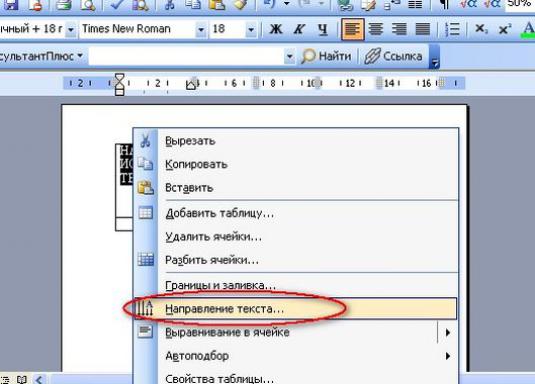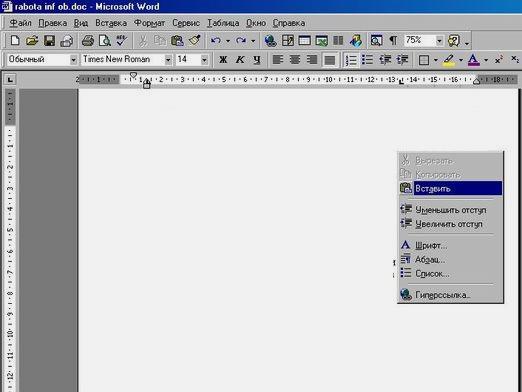Kuinka skannaan tekstiä?

Asiakirjan paperiversion kääntäminen kohteeseensähköpostin tarvitset skannerin. Jos haluat käyttää sitä, sinun on asennettava ohjain. Voit aina asentaa laitteesi mukana toimitetun asennuslevyn kaiken tarvitsemasi tai ladata sen valmistajan verkkosivustolta. Kun ajuri on asennettu, liitä skanneri tietokoneeseen alkuperäisen liitäntäkaapelin avulla. Siirry nyt suoraan tekstin skannaukseen ja kääntäkää sen tekstieditoriksi muotoilua ja muutosten tekemistä varten.
Tekstin skannaus
- Suorita skannausohjelma Käynnistä-valikosta tai työpöydän pikakuvakkeesta (riippuen siitä, missä käynnistystiedosto on asennettu).
- Avaa skannerin kansi ja aseta materiaaliSkannaa teksti mahdollisimman kauas skannerin reunuksiin. Tärkeintä on, että skannerin kansi sopii tarkasti skannattuun asiakirjaan, ei anna ulkopuolelle valoa olemaan skannerin työpinta.
- Aseta sitten skannaustarkkuusasiakirja. Mitä suurempi se on, sitä selvempi kuva on. Skannatun tekstin kääntämiseksi laadullisesti, ei ole tarvetta asettaa suurta tarkkuutta, et saa paljon hyötyä tästä. On suositeltavaa asettaa resoluutio 400 - 500 dpi. Tällä asetuksella kuva on korkealaatuista ja skannaus ei vie paljon aikaa. Skanneri on järjestetty siten, että se ensin tallentaa tiedoston sisäiseen muistiin ja vain salasanan sulkemisen jälkeen se tallentaa sen tietokoneeseen. Jäljellä on vain määritellä polku, jossa työn tulokset tallennetaan.
Skannattujen kuvien tunnistaminen
Tätä varten tarvitaan skannatun tekstin ohjelma - FineReader. Kun olet asettanut skannauskielen, voit aloittaa tunnistusprosessin.
- Napsauta "Scan" -painikkeen oikealla puolella olevaa nuolta,ja sitten "Avaa kuva". Avaa kansio, jossa skannattu asiakirja tallennetaan ja napsauta "Avaa". Lisäksi ohjelma tunnistaa skannatun tekstin, avaa luonnos lisätyn tiedoston, keskellä - luonnos suurennettuna, alla - jopa suurempi kasvu, oikealla - tunnistetun tuloksen.
- Valitse tunnisteen edellyttämä tekstialue. Jos kuvaa skannataan käänteisesti, sinun on pyöritettävä sitä 90 tai 180 astetta. Teemme tämän kääntämällä kuvaa. Seuraavaksi asetamme tulostustiedostossa odottamamme tiedot: teksti, kuva tai taulukko. Jos haluat esimerkiksi merkitä tekstilaatikon, napsauta "vasenta" -painiketta ja pidä sitten vasenta painiketta ja vedä kohdistin lohkon oikeaan alakulmaan. Tekstilohkot on korostettu vihreinä, ja kuvat punaisella.
- Napsauta sitten "Tunnista" -painiketta ja odota, kunnes skannattujen tekstien kääntämistä koskeva ohjelma muuntaa kuvat tekstiksi.
- Sen jälkeen voit tallentaa tuloksenWordissa käyttämällä Tallenna-sanan -painiketta. Kun olet napsauttanut sitä, avataan skannattujen tulosten ikkunoiden ohjattu toiminto. Täältä sinun on valittava asiakirjan muoto ja annettava valintamerkki kaikkien sivujen tallentamiseksi. Jos haluat kääntää skannatun tekstin Wordiksi, napsauta "OK" ja ohjelma luo Word-dokumentin, lisäämällä siihen tunnistetun aineiston teksti. Vastaanotettu asiakirja tallennetaan kiintolevyn kansioon ja voit turvallisesti jatkaa muokatun vastaanotetun materiaalin tallentamista.
Ja viimeinen hetki. Jos skannaat lehteä tai sanomalehteä, tekstiä esiintyy usein sarakkeiden muodossa. Nämä sarakkeet Wordissa on joskus muunnettava yhdeksi tekstiksi. Jos haluat tehdä tämän, valitse kaikki sarakkeiden teksti, kirjoita "Muoto" -valikko ja etsi sitten "Sarakkeet", valitse "Yksi" ja vahvista kaikki toiminnot painamalla "OK". Vain tämän toimenpiteen jälkeen pystyt kääntämään tekstin pystysuoraan suuntaan (valittu "Sivun asetukset"), sijoita marginaalit, muuta fonttia jne.